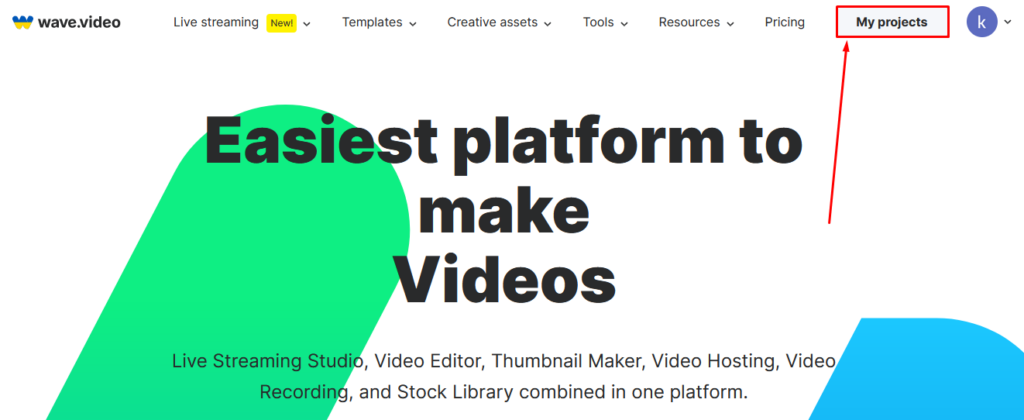Как узнать, кто просматривал ваши видео в Instagram
Instagram — очень мощный инструмент для связи с людьми, независимо от того, используете ли вы личный или бизнес-аккаунт. Если вы используете Instagram для развития своей компании или своей аудитории, вам необходимо оптимизировать свою работу на платформе, а это означает сбор данных. Одним из наиболее важных элементов данных является количество людей, которые видят ваши сообщения и смотрят ваши видео.
Проверить базовую популярность видео просто.
Как проверить количество воспроизведений/просмотров в роликах Instagram
По умолчанию в роликах Instagram можно увидеть, сколько раз ваши видео воспроизводились/просматривались. Просмотры теперь известны как «Игры», когда речь идет о барабанах. Процесс проверки количества игр на одном из ваших барабанов довольно прост.
- Перейдите в свой профиль, нажав кнопку «значок профиля» в правом нижнем углу.
- Выберите видео, количество просмотров которого вы хотите проверить.
-
Прокрутите вниз, чтобы просмотреть количество лайков, которые у него есть. Нажмите на «## лайков», , где «##» обозначает число, чтобы просмотреть количество воспроизведений.
Счетчик «### воспроизведений» (ранее — просмотров) обозначает, сколько отдельных раз видео Reels было просмотрено в течение не менее 3 секунд
Важно отметить, что циклы видео также учитываются. Один и тот же человек может просматривать видео несколько раз
Ваши просмотры также учитываются при подсчете количества воспроизведений.
Примечание: Вы не можете найти количество просмотров видео, которые были загружены до 19 ноября 2015 года.
Чтобы проверить количество просмотров видео в IG Story, выполните следующие действия:
-
На «Главной» странице нажмите «Ваша история» в верхнем левом углу.
- Во время воспроизведения вашей IG Story нажмите на значок «Активность» в нижнем левом углу.
- Появится значок «глаз», показывающий количество просмотров. Чтобы узнать, кто на самом деле просматривал вашу историю IG, зайдите в раздел «Зрители» в нижней половине экрана.
Преимущество публикации видео через Your Story в Instagram заключается в том, что вы можете видеть как общее количество просмотров, которые у вас есть, так и тех, кто его просматривал. Повторы не засчитываются за просмотры, и просмотр их самостоятельно тоже не засчитывается за просмотр.
Как проверить просмотры видео в бизнес-аккаунте Instagram
Чтобы серьезно относиться к своей учетной записи Instagram, вам необходимо преобразовать или создать бизнес-профиль Instagram. Это действие дает вам гораздо более широкий спектр аналитических инструментов, чем обычная учетная запись, включая Instagram Insights.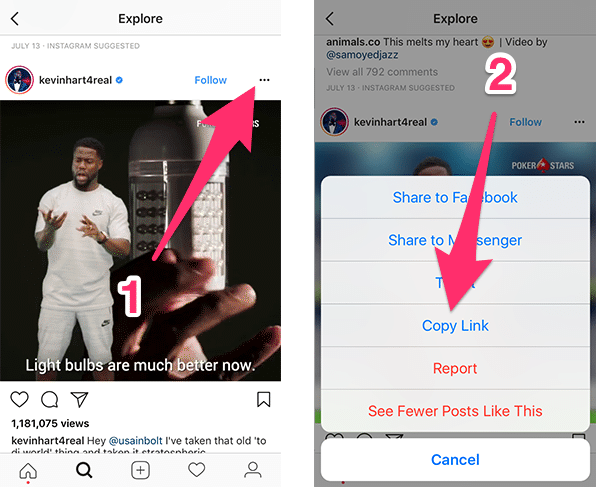
Как найти метрику
Найти метрику очень просто:
- Нажмите на значок своего профиля в правом нижнем углу.
- Выберите видео, просмотры которого хотите проверить.
- Нажмите « View Insights » под видео. Загружается страница аналитики, где вы можете увидеть все данные для вашего видео и проверить его просмотры.
Количество просмотров — это основной показатель популярности вашего видео. Как упоминалось ранее, просмотры в Instagram записываются после трех секунд просмотра, что помогает определить, насколько хорошо видео работает. Если вы тратите время и деньги на создание качественного контента, вам нужно знать, попадает ли он в точку или нет. Метрики Instagram Insights позволяют вам количественно оценить успех вашего контента. Это также обеспечивает показы, охват и подписчиков.
В заключение, наблюдение за тем, сколько раз ваше видео в Instagram было просмотрено/воспроизведено, является ценным инструментом, особенно для тех, кто занимается этим профессионально или продвигает свой бизнес.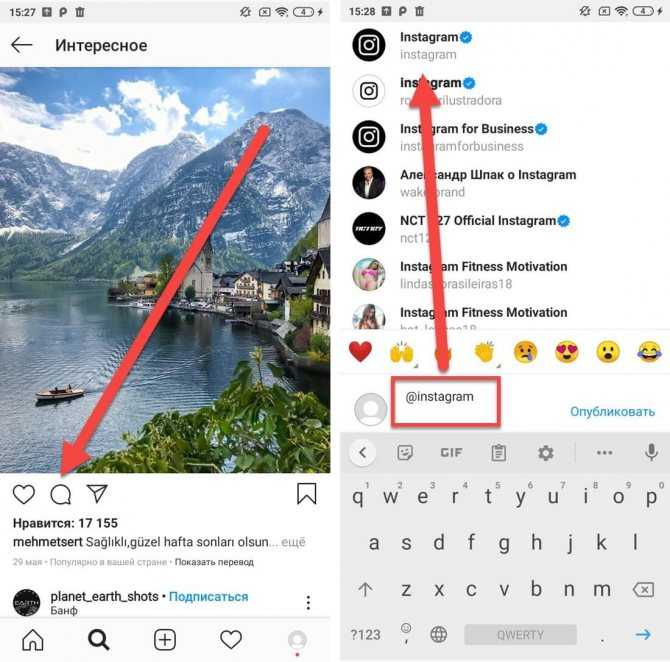
Просмотры видео в Instagram Часто задаваемые вопросы
Могу ли я видеть людей/профили в Instagram, которые просматривали мою видеопубликацию?
Для Instagram Reels ответ — да, вы можете видеть, кто просматривал ваше видео. Для истории Instagram вы можете видеть только количество просмотров. Тем не менее, вы можете видеть, кому понравилась ваша история. Существуют инструменты, позволяющие показать вам, какой контент нравится людям больше всего и какие публикации охватывают большую аудиторию. Если вы используете профессиональный аккаунт, эти показатели помогут вам увеличить количество подписчиков и увеличить охват.
Могу ли я смотреть свои видео, чтобы увеличить количество просмотров?
Короткий ответ: да, вы можете увеличить количество просмотров видео в Instagram, просматривая их самостоятельно. Однако эта функция работает только для Instagram Reels.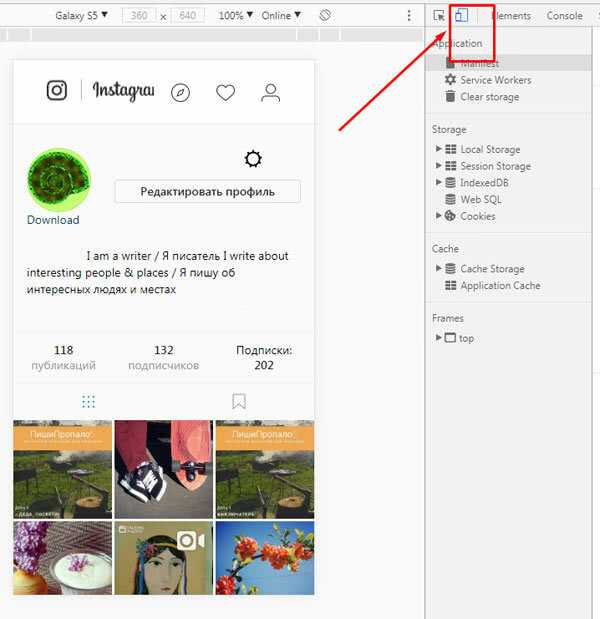
Метод 2: использование лучших инструментов поиска по обратным изображениям в Instagram
Вот некоторые из надежных инструментов, которые вы можете использовать для обратного поиска изображений в Instagram.
1) Pixsy
Pixsy это образ-searching, который не только находит плагиатные изображения, но и помогает бороться с кражей изображений. Это очень полезно для серьезных художников и фотографов. Он оснащен усовершенствованным сканером изображений, функцией искусственного интеллекта и командой экспертов по авторскому праву.
Вот как вы можете использовать Pixsy для поиска фотографий в Instagram:
Шаг 1) Зарегистрируйтесь бесплатно с помощью Pixsy и импортируйте изображение на его панель управления.
Шаг 2) Нажмите «Параметры импорта изображения» и выберите «Instagram» в меню приложения.
Шаг 3) Войдите в свой аккаунт в Instagram
Шаг 4) Подключите свою учетную запись в социальной сети к Pixsy, куда вы обычно загружаете изображения вручную.
Шаг 5) Получите общий обзор того, сколько совпадений имеет ваше изображение.
Шаг 6) Затем вы можете удалить его, подать в суд или проигнорировать.
2) TinEye
TinEye — это поисковая система по обратным изображениям. Он имеет один из самых высоких показателей успеха поиска обратных изображений. Используя функцию перетаскивания, вы можете перенести изображение прямо в строку поиска или загрузить его со своего мобильного телефона. Вы также можете выполнить обратный поиск изображения, используя URL-адрес изображения. Вот как вы можете использовать его для обратного поиска изображений:
Шаг 1) Сначала вам необходимо посетить его главную страницу. Здесь вы найдете два варианта: первый — загрузить изображение, которое вы хотите найти.
Шаг 2) Теперь нажмите «Загрузить», второй вариант предложит вам вставить URL-адрес.
Оба метода должны отображать одинаковые результаты.
3) SauceNAO
SauceNAO это инструмент обратного поиска изображений, название SauceNao происходит от распространенного предложения, используемого на подобных сайтах: «Нужно знать источник этого сейчас!».
Вот шаги, как найти фотографию в Instagram с помощью SauceNAO:
Шаг 1) Перейдите на SauceNAOсайт
Шаг 2) Нажмите «Выбрать изображение» и загрузите изображение из своей системы, затем нажмите «Поиск».
Шаг 3) Это отобразит страницу с результатами, похожими на изображение.
Вы также можете вставить URL-адрес, нажать «Поиск» и получить те же результаты.
4) Berify
Berify это поисковая система, которая помогает вам выполнять обратный поиск изображений и видео. Помимо использования собственного эксклюзивного поискового решения, компания также использует Google, Yandex, Bing и другие приложения для поиска изображений и видео. Этот обширный поиск предлагает вам обширные результаты и обеспечивает точность.
Фоллоwing пошагово о том, как выполнить обратный поиск изображений с помощью Berify:
Шаг 1) Войти Berify.com чтобы понять, как это работает, и зарегистрируйтесь бесплатно.
Шаг 2) Теперь загрузите изображение, которое хотите выполнить обратный поиск, и вы попадете на страницу регистрации. Вы должны подписаться на бесплатную версию, чтобы выполнить поиск.
Шаг 3) После регистрации вы можете загрузить изображение в верхнюю строку поиска. Теперь нажмите кнопку «Поиск» и дождитесь завершения сканирования.
Шаг 4) После завершения поиска вы увидите результаты, если исходное изображение было опубликовано на других сайтах.
Метод 2: Разделите видео на более короткие фрагменты
Если ваше видео не помещается ни в один из вариантов видеопостов на Instagram, единственное решение — обрезать его до размера, совместимого с ограничениями платформы по длине видео.
В идеале разделение и объединение различных клипов требует отточенных навыков и умелого инструмента редактирования. К счастью, большинство таких инструментов, например Wave.video, имеют короткую кривую обучения, и вы можете разделить видео без особых усилий и в итоге получить отличные результаты для своих постов в IG.
Вот обзор некоторых из лучших инструментов для редактирования видео:
Wave.video
Wave.video — это фантастическая платформа «все в одном» для создания, редактирования и обмена видео. Простой пользовательский интерфейс позволяет быстро загрузить исходный материал, а затем быстро разбить его на небольшие клипы.
Вы даже можете применять эффекты профессионального качества и титры, чтобы ваши клипы выделялись на фоне других.
InShot (Android и iOS)
Это идеальный выбор для тех, кто хочет сделать свое видео блестящим, не выходя из мобильного устройства. Это отличное приложение для Android и iOS, которое предлагает пользователям простые возможности редактирования, такие как обрезка, настройка экспозиции и насыщенности, а также разбивка отснятого материала на более мелкие части.
CutStory (iOS)
Если вы являетесь крупным пользователем iOS, CutStory — это то, что вам нужно. Это исключительное приложение для iOS, созданное с одной главной целью: сделать редактирование быстрым и легким.
CutStory также позволяет пользователям выбрать определенную часть исходного видео и экспортировать ее в отдельный клип без ручного редактирования. К счастью, здесь нет рекламы, но все редактирования базового/бесплатного плана имеют водяной знак CutStory.
Story Cutter (Android)
Это идеальный инструмент редактирования для пользователей Android, желающих разделить свое видео на несколько фрагментов. Его интерфейс похож на CutStory, но Story Cutter позволяет легко применять переходы между частями или отдельными кадрами, придавая видео более профессиональный вид.
Встроенные видеоредакторы на вашем устройстве
Большинство смартфонов, представленных сегодня на рынке, будь то на базе Android или iOS, обладают впечатляющей вычислительной мощностью и возможностями редактирования видео, которые соперничают с компьютерами, существовавшими десять лет назад.
Чтобы разделить видео, достаточно открыть его в галерее устройства и выбрать опцию редактирования, чтобы обрезать видео до нужной длины.
Длина видео для поста в Instagram
Благодаря спросу со стороны пользователей, Instagram за прошедшие годы выпустил больше функций, включая больше возможностей для видео. Теперь вы можете публиковать видео как обычные посты в ленте Instagram, как ролики, истории или даже как прямые трансляции.
Каждый из этих вариантов имеет различные ограничения по длине видео.
Истории — самый универсальный и удобный для пользователя вариант длины видео. Эти 15-секундные ролики могут дать зрителям возможность заглянуть в вашу повседневную жизнь, продемонстрировать ваш новейший продукт или даже использовать такие творческие эффекты, как бумеранг и суперзум.
Однако помните, что Stories исчезают через 24 часа, поэтому если вы ищете что-то, что продлится дольше, вы можете выбрать сообщение в ленте или превратить его в историю, выделенную в вашем профиле.
Кроме того, если 15 секунд слишком мало, вы всегда можете разместить 1-минутное видео, используя четыре 15-секундных ролика.
Ролики — это последнее дополнение к видеоарсеналу Instagram, и они отлично подходят для демонстрации коротких фрагментов вашей работы. Каждый ролик может длиться до 90 секунд и может быть использован для создания более сложных видео со звуком и эффектами.
Если вы ищете креативный и эффективный способ повысить вовлеченность на платформе, то ролики — это то, что вам нужно. Вы всегда можете размещать видео на IG Reels с интервалом в 15, 30, 60 и 90 секунд.
Посты в ленте и видео IGTV могут быть длиной до 10 минут, хотя до октября 2021 года лимит на видеопосты в ленте был ограничен 60 минутами.
Живые видеоролики похожи на ролики тем, что позволяют вам общаться со своими подписчиками в режиме реального времени и могут длиться до одного часа. Это идеальный вариант, если вы устраиваете сессию вопросов и ответов, проводите виртуальный тур или просто беседуете с вашими поклонниками.
С максимально допустимой длиной в четыре часа, Instagram Live — идеальное решение для размещения длинных видео; изначально лимит составлял один час. Тем не менее, только иногда можно идеально размещать все длинные видео в IG Live, поскольку это функция прямого эфира.
Поэтому, если только ваша целевая аудитория не может посмотреть ваш прямой эфир в любой момент, размещать длинные видео на Instagram, как правило, нецелесообразно.
Как найти живое видео в Instagram 2023?
Что вы любите делать в свободное время? Это зависит от того, кто вы. Выбор людей в том, что касается их досуга, различен. Некоторые люди используют природу, чтобы успокоить свою душу, другие используют социальные сети, чтобы провести свободное время. Говоря более конкретно о последнем, они обычно переключаются на Facebook и Instagram.
Когда дело доходит до развлечений, Instagram никогда не отстает. Будь то ролики, видео, фотографии, основные моменты или истории, Instagram предлагает все жанры развлечений. Вы можете поделиться собой с цифровым сообществом, а также получить долю в их сообщениях. Все, что имеет значение, это то, как вы выбираете то, что хотите видеть.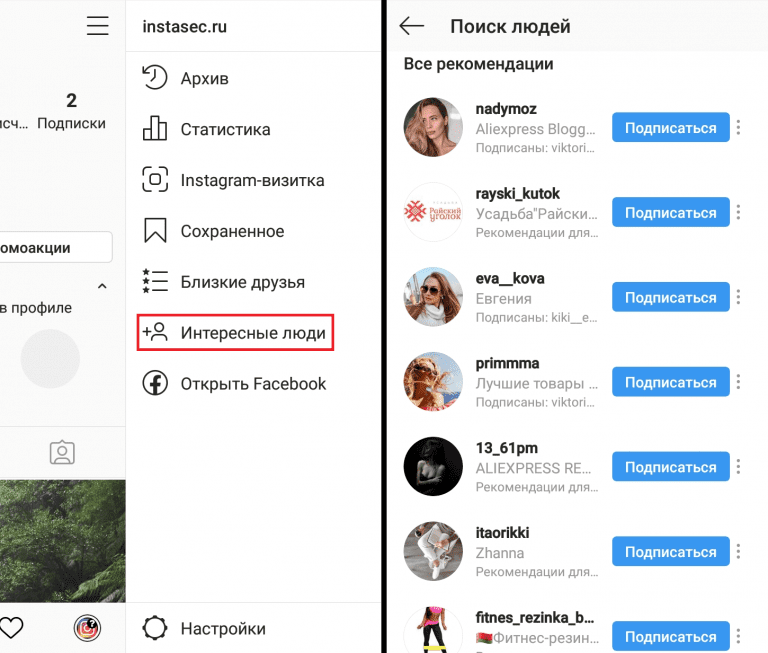
Некоторые люди предпочитают ролики в Instagram, другие — прямые трансляции. Пользу от лайв-видео могут оправдать только те, кто хочет с каждой секундой чего-то нового. Прямые трансляции пропускают монотонность, и вы можете увидеть что-то неожиданное, коснувшись живого видео. Поэтому, выбирая по своему вкусу, вам может быть немного сложно искать видео в прямом эфире в Instagram. В этом нет ничего сложного. Ниже приведено простое руководство.
Вы можете легко смотреть прямые трансляции из аккаунта, на который вы подписаны. Все, что вам нужно сделать, это зайти в свою учетную запись Instagram и проверить в разделе истории, жив ли кто-то в данный момент или нет. Эта учетная запись, которая выходит в эфир, обычно отображается в верхней части списка историй. Найти его не составит труда.
Метод 4: Выйти в прямой эфир
Instagram Live позволяет делиться видео в течение 4 часов. С этой удивительной функцией у вас есть два варианта. Вы можете вести прямую трансляцию в режиме реального времени, именно так и задумывалась эта функция, или же выходить в прямой эфир с заранее записанным видео.
В предварительно записанном видео вы захотите как можно больше взаимодействовать со своей аудиторией и, если необходимо, включить переходы, чтобы обеспечить эффективное взаимодействие.
Еще один момент на вашем устройстве должна быть установлена последняя версия приложения Instagram, а также должно быть установлено надежное и стабильное интернет-соединение. Без этого вы не сможете выйти в прямой эфир на Instagram.
Вот как это сделать:
- Если вы планируете проводить прямой эфир в режиме реального времени, подготовьте место для прямой трансляции, а если вы собираетесь использовать предварительно записанное видео, убедитесь, что вы добавили необходимые переходы и редактирование, чтобы создать ощущение, что это настоящий IG Live.
- Откройте Instagram на своем устройстве и сдвиньте влево или нажмите на значок «+» в верхней части экрана.
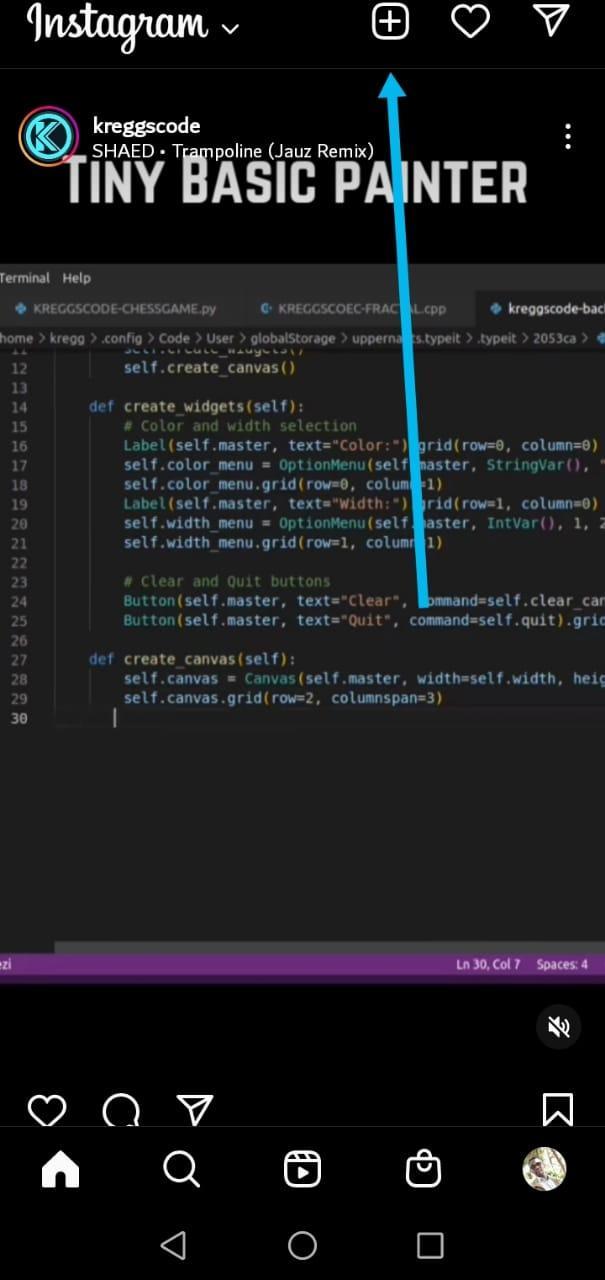
- Выберите «Live» в опциях и начните потоковую передачу видео. Для достижения наилучших результатов следует использовать специальное программное обеспечение для потоковой передачи, например Wave.video или что-то подобное, и подключить все видео- и аудиовходы к программе потоковой передачи.
- Как только вы будете готовы, нажмите кнопку «Прямой эфир» в приложении Instagram и сделайте то же самое в вашей программе для стриминга, если вы решили ее использовать.
Если вы решили транслировать заранее записанное видео на Instagram, вот как вы можете это сделать:
Откройте Wave.video на своем устройстве, нажмите «Мои проекты», затем выберите «Мои потоки и записи», как показано ниже.
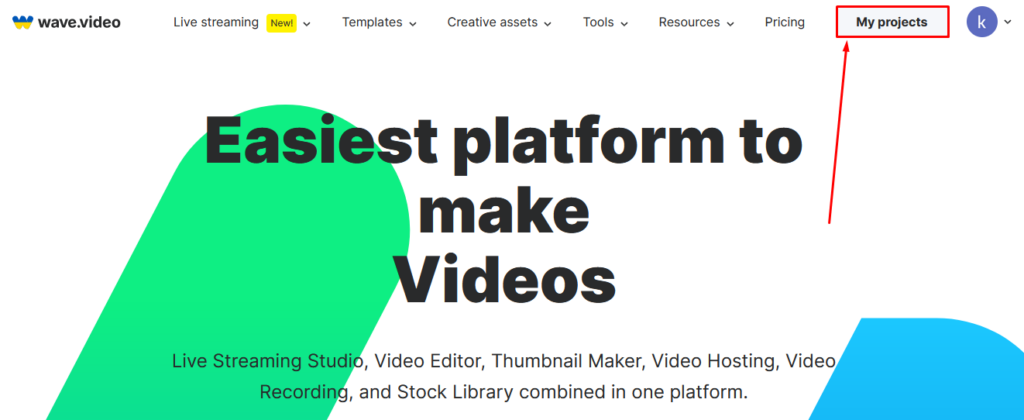
- Нажмите «Setup Live Stream» и добавьте необходимые детали, а при желании вы также можете запланировать прямую трансляцию на более позднюю дату.
- Добавьте Instagram в качестве места назначения для вашего Livestream. Нажмите «Создать прямую трансляцию», чтобы завершить этот шаг.
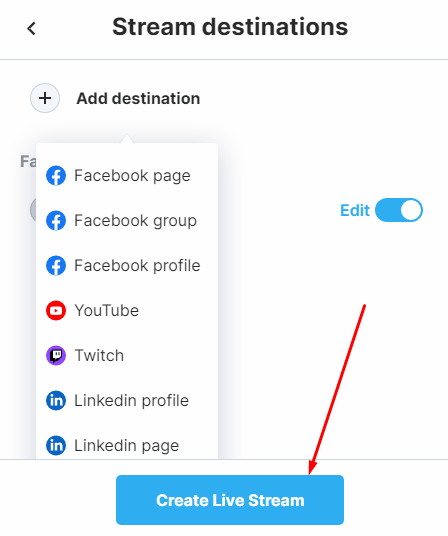
- Перейдите в раздел «Предстоящие», затем выберите «Открытая студия» из только что настроенного прямого эфира.
- Нажмите «Войти в студию» на следующей вкладке, откройте предварительно записанное видео на компьютере, вернитесь в Live Studio, нажмите «Поделиться»> «Поделиться экраном», затем выберите вкладку медиаплеера с воспроизводимым видео.
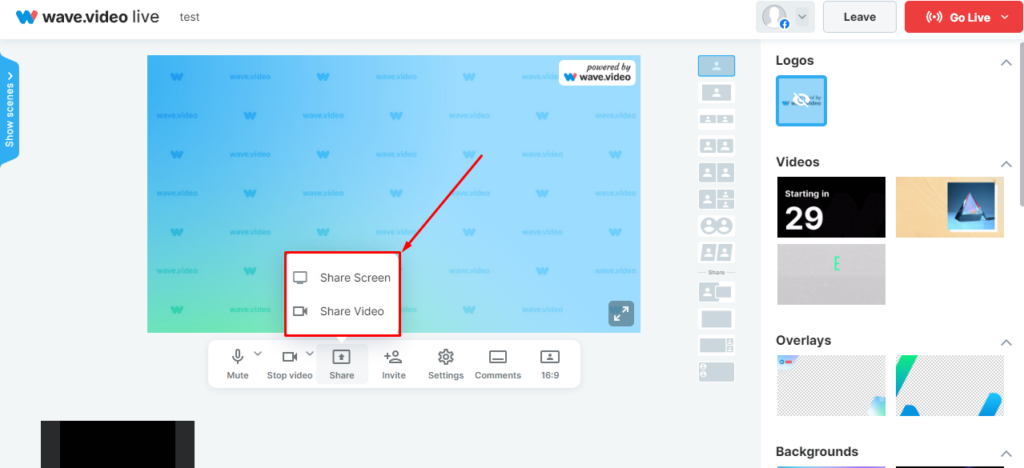
- Кроме того, можно нажать «Поделиться»> «Поделиться видео», а затем выбрать предварительно записанное видео с вашего устройства.
- Нажмите «Остановить видео», прежде чем нажать кнопку «Перейти к прямому эфиру» в правом верхнем углу.
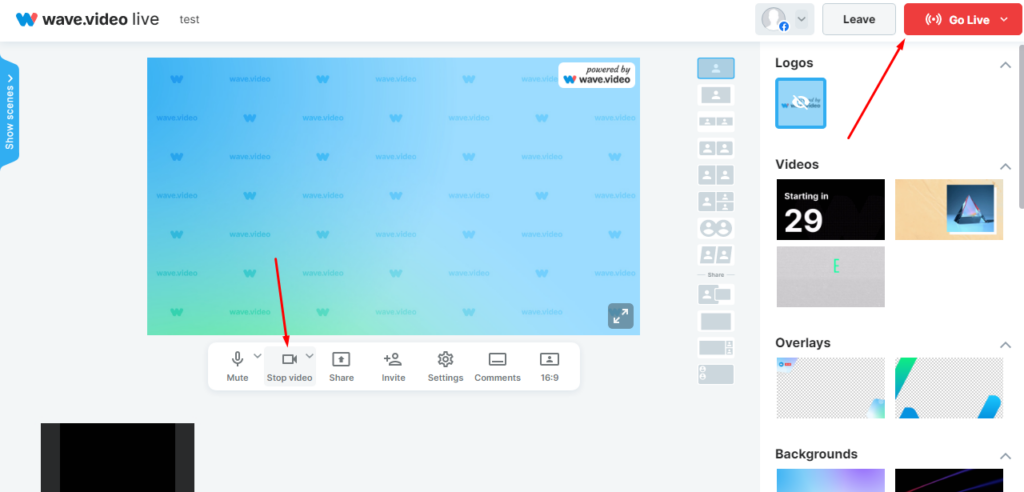
Не стесняйтесь добавлять графические эффекты, надписи или изменять стиль текста в Live Studio.
Способ 3: Загрузите видео в ленту IG (до 10 минут)
Как говорилось выше, в IG Feed можно размещать изображения и видео, и их главное преимущество в том, что они будут доступны в вашей ленте бесконечно долго, пока вы их не удалите.
Пользователи могут предварительно просмотреть видео в течение 60 секунд и выбрать, хотят ли они продолжить просмотр
Это имеет смысл, учитывая, что пользователи постоянно подвергаются бомбардировке другими интересными материалами в своей ленте, и если вы сможете захватить их внимание
Вот как разместить видео на Instagram.
Пользовательские видеоролики Instagram
с Wave.video — легко и бесплатноПроверьте это
Способ 3: Поиск по хештегам
Последний метод поиска заключается в использовании хештегов, которые, как правило, указываются большинством пользователей Instagram под различными публикациями, включая видеоролики. Данное решение в равной степени доступно на веб-сайте и в мобильном приложении на разных платформах без каких-либо особых отличий в техническом плане.
Вариант 1: Приложение
-
- Находясь в мобильном клиенте соцсети, при помощи нижней панели откройте страницу со значком поиска, коснитесь текстового блока и перейдите на вкладку «Метки». Здесь будут представлены ранее использовавшиеся теги, что, в будущем, может упростить процедуру.
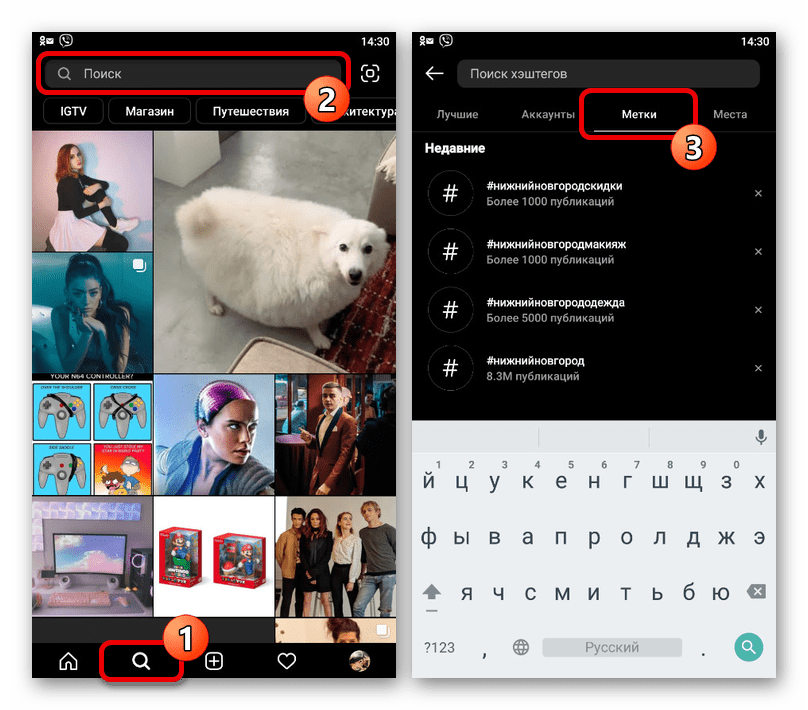
-
- Чтобы найти видео по хештегу, поставьте символ «#» и введите ключевое слово на любом языке без каких-либо дополнительных знаков. В результате отобразится несколько вариантов, среди которых следует выбрать наиболее подходящий.
К сожалению, здесь нет дополнительных инструментов поиска, и потому впоследствии контент придется искать самостоятельно. Главным отличием видео является значок воспроизведения или IGTV в правом верхнем углу.
- Чтобы найти видео по хештегу, поставьте символ «#» и введите ключевое слово на любом языке без каких-либо дополнительных знаков. В результате отобразится несколько вариантов, среди которых следует выбрать наиболее подходящий.
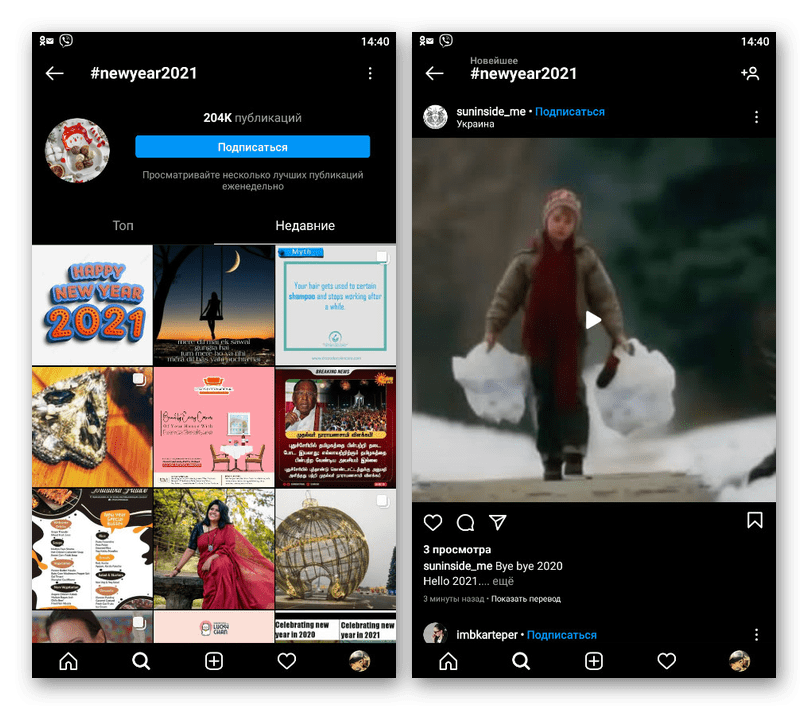
Вариант 2: Веб-сайт
-
- Для поиска видео по тегам на веб-сайте следует щелкнуть левой кнопкой мыши по блоку «Поиск» в верхней части страницы и ввести запрос, придерживаясь соответствующего формата. После этого выберите подходящий хештег из существующих.

- Среди публикаций нельзя произвести поиск по ключевым запросам, но можно вручную найти записи, отмеченные значком камеры или IGTV. Воспроизведение во всех случаях выполняется с помощью внутреннего плеера во всплывающем окне.
Необходимо учитывать, что в обеих версиях на контент среди результатов поиска может повлиять сам хештег. К примеру, если в теге имеется слово «video», куда чаще будут встречаться ролики, нежели изображения.